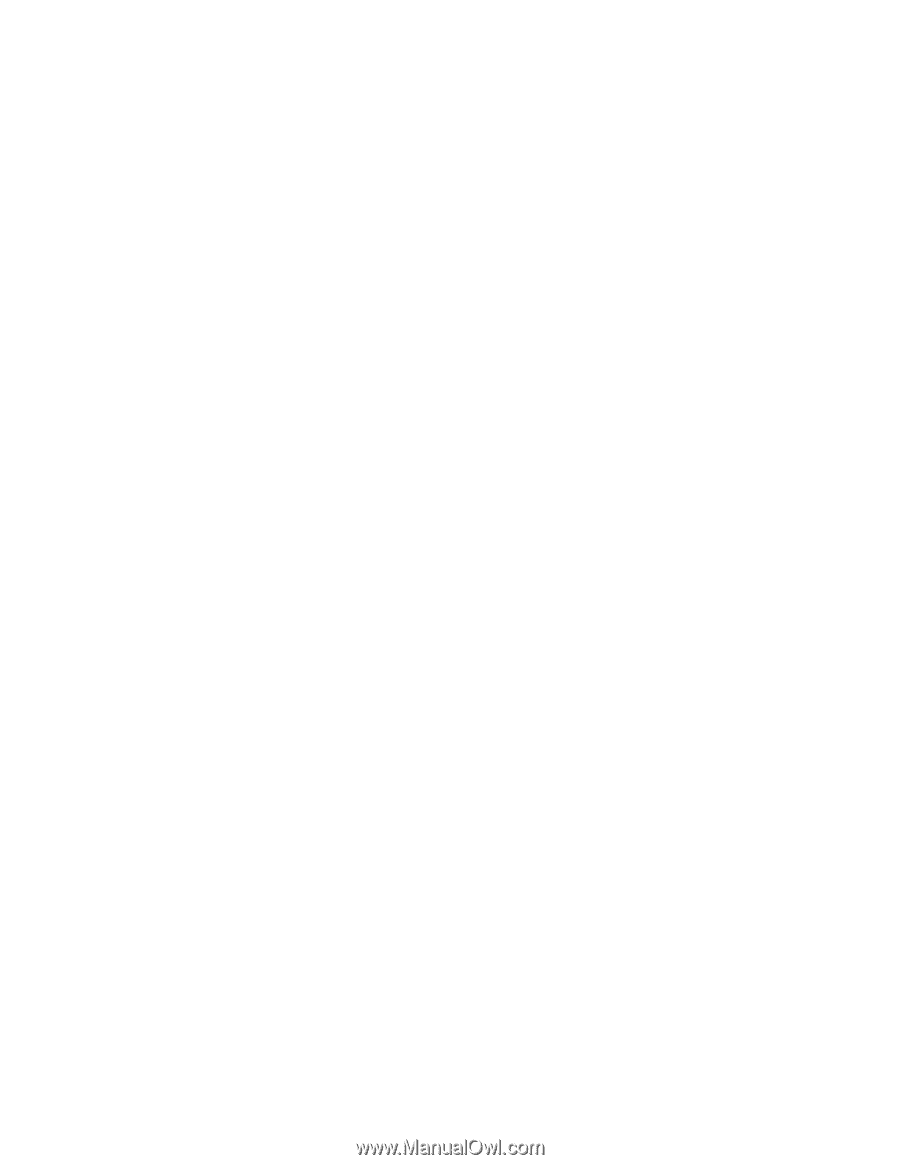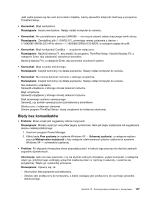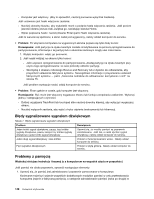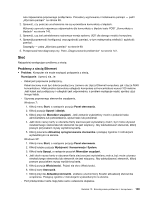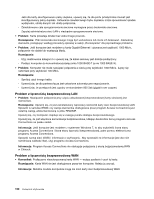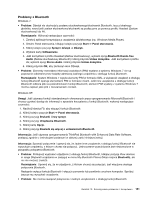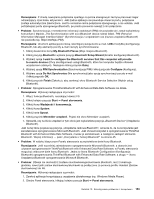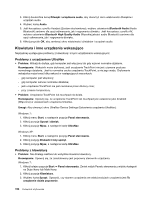Lenovo ThinkPad Edge E420 (Polish) User Guide - Page 169
Problemy z Bluetooth, with Enhanced Data Rate Software
 |
View all Lenovo ThinkPad Edge E420 manuals
Add to My Manuals
Save this manual to your list of manuals |
Page 169 highlights
Problemy z Bluetooth Windows 7: • Problem: Dźwięk nie dochodzi z zestawu słuchawkowego/słuchawek Bluetooth, lecz z lokalnego głośnika, nawet jeśli zestaw słuchawkowy/słuchawki są podłączone za pomocą profilu Headset (Zestaw słuchawkowy) lub AV. Rozwiązanie: Wykonaj następujące czynności: 1. Zamknij aplikację korzystającą z urządzenia dźwiękowego (np. Windows Media Player). 2. Otwórz Panel sterowania, klikając kolejno pozycje Start ➙ Panel sterowania. 3. Kliknij kolejno pozycje Sprzęt i dźwięk ➙ Dźwięk. 4. Wybierz kartę Odtwarzanie. 5. Jeśli korzystasz z profilu Headset (Zestaw słuchawkowy), wybierz opcję Bluetooth Hands-free Audio (Zestaw słuchawkowy Bluetooth) i kliknij przycisk Ustaw domyślne. Jeśli korzystasz z profilu AV, wybierz opcję Stereo Audio i kliknij przycisk Ustaw domyślne. 6. Kliknij przycisk OK, aby zamknąć okno Dźwięk. • Problem: Elementy menedżera informacji osobistych (PIM) wysłane z systemu Windows 7 nie są poprawnie odbierane przez książkę adresową żadnego urządzenia z obsługą funkcji Bluetooth. Rozwiązanie: System Windows 7 wysyła elementy PIM w formacie XML, a większość urządzeń z obsługą funkcji Bluetooth operuje elementami PIM w formacie vCard. Jeśli inne urządzenie z obsługą funkcji Bluetooth odbiera pliki za pośrednictwem funkcji Bluetooth, element PIM wysłany z systemu Windows 7 można zapisać jako plik z rozszerzeniem contact. Windows XP: Uwagi: Jeśli używasz funkcji standardowych oferowanych przez oprogramowanie Microsoft Bluetooth i chcesz uzyskać dostęp do informacji o sposobie korzystania z funkcji Bluetooth, wykonaj następujące czynności: 1. Naciśnij klawisz F9, aby włączyć funkcje Bluetooth. 2. Kliknij kolejno pozycje Start ➙ Panel sterowania. 3. Kliknij pozycję Drukarki i inny sprzęt. 4. Kliknij pozycję Urządzenia Bluetooth. 5. Kliknij kartę Opcje. 6. Kliknij pozycję Dowiedz się więcej o ustawieniach Bluetooth. Informacja: Jeśli używasz oprogramowania ThinkPad Bluetooth with Enhanced Data Rate Software, postępuj zgodnie z instrukcjami podanymi w dalszej części niniejszej sekcji. Informacja: Sprawdź połączenie i upewnij się, że żadne inne urządzenie z obsługą funkcji Bluetooth nie wyszukuje urządzenia, z którym chcesz się połączyć. Jednoczesne wyszukiwanie jest niedozwolone w przypadku połączenia Bluetooth. • Problem: Próbujesz wyszukać urządzenie z obsługą funkcji Bluetooth, klikając pozycję View devices in range (Wyświetl urządzenia w zasięgu) w menu My Bluetooth Places (Moje miejsca Bluetooth), ale nic nie możesz znaleźć. Rozwiązanie: Upewnij się, że w urządzeniu, z którym chcesz się połączyć, jest włączona obsługa połączenia Bluetooth. Następnie wyłącz funkcje Bluetooth i włącz je ponownie lub powtórnie uruchom komputer. Spróbuj jeszcze raz wyszukać urządzenie. • Problem: Nie można nawiązać połączenia z żadnym urządzeniem z obsługą funkcji Bluetooth. Rozdział 10. Rozwiązywanie problemów z komputerem 151